你有没有遇到过这种情况:在使用Skype通话时,突然发现声音变得模糊不清,或者对方听不到你的声音?别急,今天就来教你怎么检测Skype的音频设备,让你的通话质量瞬间提升!
一、检查音频设备连接
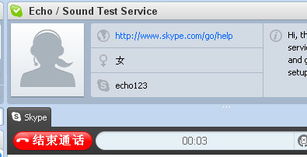
首先,你得确认你的音频设备是否正确连接。这包括你的麦克风、耳机和扬声器。以下是一些简单的检查步骤:
1. 麦克风:确保麦克风已经正确插入电脑的麦克风插孔。如果是USB麦克风,检查它是否已经正确连接到电脑。
2. 耳机:如果你的耳机同时具有麦克风功能,确保耳机已经正确插入电脑的耳机插孔。
3. 扬声器:如果你的电脑有内置扬声器,检查它们是否已经打开,并且音量设置得当。
二、调整Skype音频设置
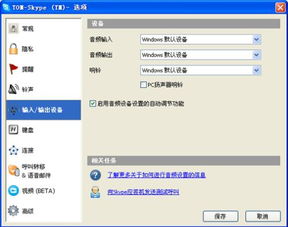
一旦确认设备连接无误,接下来就是调整Skype的音频设置。以下是具体步骤:
1. 打开Skype:首先,当然是要打开Skype软件。
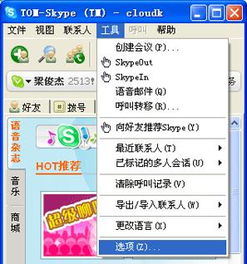
2. 点击设置:在Skype的主界面,点击右上角的齿轮图标,进入设置菜单。
3. 选择音频设置:在设置菜单中,找到并点击“音频设置”。
4. 选择音频设备:在音频设置页面,你会看到“输出设备”和“输入设备”两个选项。确保这两个选项都正确选择了你的音频设备。
5. 调整音量:在“输出设备”和“输入设备”下,你可以调整音量。确保你的麦克风和扬声器的音量都适中。
三、进行音频测试
调整完设置后,进行一次音频测试是非常有必要的。以下是测试步骤:
1. 选择测试选项:在音频设置页面,点击“测试麦克风”和“测试扬声器”。
2. 测试麦克风:点击“测试麦克风”,你会听到一段提示音。如果你听到声音,说明麦克风工作正常。
3. 测试扬声器:点击“测试扬声器”,你会听到一段音乐。如果你听到音乐,说明扬声器工作正常。
四、检查系统音频设置
有时候,Skype的音频问题可能是由于系统音频设置导致的。以下是一些检查步骤:
1. 打开控制面板:在电脑桌面,点击“开始”按钮,然后选择“控制面板”。
2. 选择声音:在控制面板中,找到并点击“声音”。
3. 选择音频设备:在声音设置页面,找到你的音频设备,并确保它们已经正确安装。
4. 调整音量:在音频设备下,你可以调整音量,确保系统音频设置与Skype设置一致。
五、更新音频驱动程序
如果你的音频设备驱动程序过时,可能会导致音频问题。以下是如何更新驱动程序的步骤:
1. 打开设备管理器:在电脑桌面,点击“开始”按钮,然后选择“设备管理器”。
2. 找到音频设备:在设备管理器中,找到并展开“声音、视频和游戏控制器”类别。
3. 更新驱动程序:右键点击你的音频设备,选择“更新驱动程序软件”。
4. 自动搜索更新:选择“自动搜索更新的驱动程序软件”,然后按照提示完成更新。
通过以上步骤,相信你已经能够检测并解决Skype的音频设备问题。现在,你可以放心地与朋友们进行高质量的通话了!记得定期检查音频设备,保持通话顺畅哦!
